By Tri Amperiyanto
Saat Anda memasukkan sebuah CD-ROM ke cd-drive, secara default isi dari CD tersebut akan ditampilkan oleh Windows. Atau mungkin suatu file yang ada dalam CD tersebut dijalankan sehingga keluar suatu menu tertentu atau video/audio. Hal tersebut dapat terjadi karena adanya fitur dari Windows yang bernama Autorun.
Namun seiring berjalannya waktu, fitur Autorun ini banyak dilirik dan didayagunakan oleh pembuat virus (worm) untuk mengeksploitasi program virus yang dibuatnya. Alhasil, berkat fitur Autorun, program virus bertebaran dengan leluasa via Flash disk yang telah disusupi dengan file pengaktif Autorun yang bernama Autorun.inf.
Untuk itulah, guna menambah keamanan komputer, fitur Autorun ini disarankan untuk dimatikan secara keseluruhan atau sebagian. Untuk merealisasikan trik ini terpaksa Anda harus berurusan dengan registry Windows.
Pada registry Windows, terdapat dua nama value yang dapat digunakan untuk mengatur Autorun. Yaitu : NoDriveAutoRun dan NoDriveTypeAutoRun.
Nama value pertama mematikan Autorun berdasarkan pada huruf drive tertentu, sedangkan yang kedua mematikan Autorun berdasarkan kelas (jenis) drive.
Jika salah satu dari kedua nama value tersebut diseting untuk mematikan Autorun untuk suatu device, maka Autorun pada device tersebut tidak akan berfungsi.
Mengatur Autorun berdasarkan huruf drive
Nama value NoDriveAutoRun dipakai untuk mematikan Autorun untuk drive tertentu berdasarkan huruf yang mewakilinya. Jenis value yang dipakai adalah REG_DWORD dan ada di lokasi :
Untuk User Key:
HKEY_CURRENT_USER\Software\Microsoft\Windows\CurrentVersion\Policies\Explorer
Sedangkan untuk System Key:
HKEY_LOCAL_MACHINE\Software\Microsoft\Windows\CurrentVersion\Policies\Explorer
Nama value NoDriveAutoRun memakai 32-bit word untuk mengendalikan drive yang akan disetel fitur Autorun-nya. Untuk mempermudah manipulasi perhatikan tabel huruf drive.
Drive mewakili huruf drive yang akan diatur setingannya. Desimal menunjukkan value atau isian data dari nama value dalam basis 10 (desimal). Sedangkan Heksadesimal menunjukkan data dalam basis 16.
TABEL HURUF DRIVE
Drive Desimal Heksadesimal Drive Desimal Heksadesimal
A 1 1 N 8192 2000
B 2 2 O 16384 4000
C 4 4 P 32768 8000
D 8 8 Q 65536 10000
E 16 10 R 131072 20000
F 32 20 S 262144 40000
G 64 40 T 524288 80000
H 128 80 U 1048576 100000
I 256 100 V 2097152 200000
J 512 200 W 4194304 400000
K 1024 400 X 8388608 800000
L 2048 800 Y 16777216 1000000
M 4096 1000 Z 33554432 2000000
Untuk mematikan Autorun pada satu drive saja, misalnya drive E, maka isian nama value NoDriveAutoRun adalah 16 desimal (atau 10 hex).
Untuk melumpuhkan Autorun pada beberapa drive sekaligus, misalnya drive E dan F maka isian datanya adalah : E (16) + F (32) = 48 desimal (atau 30 hex)
Satu contoh lagi, untuk mematikan beberapa drive sekaligus, misalnya drive A, E, F,G, dan H maka isian datanya adalah : A (1) + E (16) + F (32) + G (64) + H (128) = 241 desimal (atau F1 hex).
Jika seluruh drive akan dimatikan, maka masukannya adalah : 67108863 desmal (atau 3FFFFFF hex)
Kesimpulannya, untuk mematikan fitur Autorun, Anda tinggal menjumlahkan nilai yang mewakilli drive yang ingin dimatikan.
Praktek lapangan
Asumsikan Anda akan mematikan fitur Autorun untuk drive E. Setelah melihat Tabel Drive, didapatkan angka 10 hex atau 16 desimal. Artinya, isian nama value NoDriveAutoRun harus diisi dengan angka tersebut, agar fungsi Autorun drive E dimatikan.
Panggil Regedit via menu Run. Klik Start-Run- Ketik Regedit dan tekan Enter. Saat Regedit aktif, pergilah ke lokasi :
HKEY_CURRENT_USER \Software\Microsoft\Windows\CurrentVersion\Policies\Explorer
Anda harus membuat nama value baru, NoDriveAutoRun, karena nama value ini tidak akan ada pada registry yang masih “standar”.
Caranya ? Klik kanan pada subkey Ekplorer. Saat menu konteks keluar pilih New-DWORD Value. (gambar 1)
Lalu ketik : NoDriveAutoRun dan tekan Enter. Maka nama value tersebut akan terbentuk. (gambar 2 )
Lakukan klik ganda nama value tersebut sehingga jendela Edit DWORD Value muncul. Pada isian value data ketikkan angka 10. Perhatikan Base harus dalam posisi Hexadecimal terpilih. Lalu klik Ok. (gambar 3) Jika Anda ingin memasukkan dalam basis desimal, klik pilihan Decimal yang ada dalam kelompok Base. Lalu ketikkan angka 16.
Selesai ! Anda telah berhasil melumpuhkan fitur Autorun pada drive E. Cara yang sama dapat Anda tempuh untuk drive-drive lain yang dikehendaki. Yang perlu diperhatikan adalah ketepatan Anda dalam menjumlahkan angka-angka yang ada pada tabel.
Mengatur Autorun berdasarkan jenis drive
Alternatif lain untuk mematikan fitur Autorun, adalah dengan memanipulasinya berdasarkan jenis drive. Untuk melakukannya, digunakan jasa nama value NoDriveTypeAutoRun. Masukan jenis datanya dapat berjenis REG_DWORD untuk Windows XP atau REG_BINARY untuk Windows 9X.
Lokasi key registry untuk User Key, yang hanya akan berefek pada satu user tertentu saja adalah :
HKEY_CURRENT_USER\Software\Microsoft\Windows\CurrentVersion\Policies\Explorer
Sedangkan untuk System Key, yang berpengaruh untuk seluruh pengguna adalah :
HKEY_LOCAL_MACHINE\Software\Microsoft\Windows\CurrentVersion\Policies\Explorer
Isian Value yang dimasukkan adalah data-data drive dalam mode Bit-mask. Artinya byte pada nama value NoDriveTypeAutoRun terdiri dari 8-bit number yang mewakili tiap jenis drive yang ada. (gambar 4). Angka 1 mewakili kondisi OFF, sedangkan angka 0 mewakili kondisi ON.
Default value dari NoDriveTypeAutoRun adalah atau 10010101 (binary). Sama dengan 149 (decimal) atau 95 (hex)
Susunan data binner 10010101 mengidentifikasikan bahwa fungsi AutoRun dimatikan pada Unknown (bit 0), Removable (bit 2), Network (bit 4) dan Reserved (bit 7).
Mematikan AutoRun pada seluruh jenis drive
Untuk mematikan fungsi autorun pada seluruh drive Anda harus memasukkan nilai : 1 (OFF) pada seluruh bit number yang ada. Sehingga diperoleh nilai : 11111111 (binary). Nilai tersebut sama dengan 255 (decimal) atau FF (hexadecimal).
Klik Start- pilih Run – ketikkan regedit dan tekan Enter atau klik OK. Program Registry Editor akan muncul. Pergilah ke subkey :
HKEY_CURRENT_USER\Software\Microsoft\Windows\CurrentVersion\Policies\Explorer
Saat subkey Explorer berhasil ditemukan, pada panel sebelah kanan seharusnya terdapat nama value : NoDriveTypeAutoRun. (gambar 5)
Klik ganda nama value NoDriveTypeAutoRun, sehingga kotak Edit DWORD Value muncul.
Pada saat memasukkan data, perhatikan kelompok Base. Secara default posisi Base data akan aktif pada pilihan Hexadecimal. Itu artinya, jika diketikkan data pada isian Value data, itu adalah data basis hexadecimal. Oleh karena itu, ketikkan : FF. (gambar 6). Jika Anda ingin memasukkan data dengan basis desimal. Klik pilihan Decimal dan ketikkan data 255.
Klik OK atau tekan Enter lalu keluarlah dari Regedit. Lalu, lakukan booting ulang agar fitur autorun Windows akan lumpuh secara total.
Mematikan AutoRun pada CD-ROM
Untuk mematikan fungsi autorun pada CD-ROM maka bit 5 harus diatur. Nama value deafult yang semula 10010101 diganti dengan 10110101. Nilai 10110101(binary) sama dengan 181 (decimal) atau B5 (hexadecimal). Lalu Anda Tinggal memasukkannya pada isian nama value NoDriveTypeAutoRun.
Menghidupkan AutoRun pada seluruh jenis drive
Untuk membuat seluruh drive yang ada melakukan fungsi autorun, data yang semula bernilai 1, harus diubah semuanya dengan data 0 (kecuali untuk bit Reserved.) Sehingga value yang didapatkan adalah 10000000 (binary). Nilai tersebut sama dengan 128 (decimal) atau 80 (hexadecimal). Kemudian memasukkan angka tersebut pada isian nama value NoDriveTypeAutoRun.
Hati-hati mengakses Flashdisk
Yang perlu diperhatikan, meskipun fitur Autorun telah dimatikan, dalam mengakses suatu flashdisk kewaspadaan akan ancaman virus tetap harus dijaga. Karena virus tetap akan dapat aktif saat akses dilakukan langsung via panel sebelah kanan Windows Explorer. Hal itu terjadi, karena pada umumnya, virus telah memanipulasi perintah Autorun : shellexecute, shell\open\command dan shell\explore\command. Disarankan tetap mengakses Flash Disk dari panel sebelah kiri (folder tree) agar terhindar dari aktifnya virus.
Saat Anda memasukkan sebuah CD-ROM ke cd-drive, secara default isi dari CD tersebut akan ditampilkan oleh Windows. Atau mungkin suatu file yang ada dalam CD tersebut dijalankan sehingga keluar suatu menu tertentu atau video/audio. Hal tersebut dapat terjadi karena adanya fitur dari Windows yang bernama Autorun.
Namun seiring berjalannya waktu, fitur Autorun ini banyak dilirik dan didayagunakan oleh pembuat virus (worm) untuk mengeksploitasi program virus yang dibuatnya. Alhasil, berkat fitur Autorun, program virus bertebaran dengan leluasa via Flash disk yang telah disusupi dengan file pengaktif Autorun yang bernama Autorun.inf.
Untuk itulah, guna menambah keamanan komputer, fitur Autorun ini disarankan untuk dimatikan secara keseluruhan atau sebagian. Untuk merealisasikan trik ini terpaksa Anda harus berurusan dengan registry Windows.
Pada registry Windows, terdapat dua nama value yang dapat digunakan untuk mengatur Autorun. Yaitu : NoDriveAutoRun dan NoDriveTypeAutoRun.
Nama value pertama mematikan Autorun berdasarkan pada huruf drive tertentu, sedangkan yang kedua mematikan Autorun berdasarkan kelas (jenis) drive.
Jika salah satu dari kedua nama value tersebut diseting untuk mematikan Autorun untuk suatu device, maka Autorun pada device tersebut tidak akan berfungsi.
Mengatur Autorun berdasarkan huruf drive
Nama value NoDriveAutoRun dipakai untuk mematikan Autorun untuk drive tertentu berdasarkan huruf yang mewakilinya. Jenis value yang dipakai adalah REG_DWORD dan ada di lokasi :
Untuk User Key:
HKEY_CURRENT_USER\Software\Microsoft\Windows\CurrentVersion\Policies\Explorer
Sedangkan untuk System Key:
HKEY_LOCAL_MACHINE\Software\Microsoft\Windows\CurrentVersion\Policies\Explorer
Nama value NoDriveAutoRun memakai 32-bit word untuk mengendalikan drive yang akan disetel fitur Autorun-nya. Untuk mempermudah manipulasi perhatikan tabel huruf drive.
Drive mewakili huruf drive yang akan diatur setingannya. Desimal menunjukkan value atau isian data dari nama value dalam basis 10 (desimal). Sedangkan Heksadesimal menunjukkan data dalam basis 16.
TABEL HURUF DRIVE
Drive Desimal Heksadesimal Drive Desimal Heksadesimal
A 1 1 N 8192 2000
B 2 2 O 16384 4000
C 4 4 P 32768 8000
D 8 8 Q 65536 10000
E 16 10 R 131072 20000
F 32 20 S 262144 40000
G 64 40 T 524288 80000
H 128 80 U 1048576 100000
I 256 100 V 2097152 200000
J 512 200 W 4194304 400000
K 1024 400 X 8388608 800000
L 2048 800 Y 16777216 1000000
M 4096 1000 Z 33554432 2000000
Untuk mematikan Autorun pada satu drive saja, misalnya drive E, maka isian nama value NoDriveAutoRun adalah 16 desimal (atau 10 hex).
Untuk melumpuhkan Autorun pada beberapa drive sekaligus, misalnya drive E dan F maka isian datanya adalah : E (16) + F (32) = 48 desimal (atau 30 hex)
Satu contoh lagi, untuk mematikan beberapa drive sekaligus, misalnya drive A, E, F,G, dan H maka isian datanya adalah : A (1) + E (16) + F (32) + G (64) + H (128) = 241 desimal (atau F1 hex).
Jika seluruh drive akan dimatikan, maka masukannya adalah : 67108863 desmal (atau 3FFFFFF hex)
Kesimpulannya, untuk mematikan fitur Autorun, Anda tinggal menjumlahkan nilai yang mewakilli drive yang ingin dimatikan.
Praktek lapangan
Asumsikan Anda akan mematikan fitur Autorun untuk drive E. Setelah melihat Tabel Drive, didapatkan angka 10 hex atau 16 desimal. Artinya, isian nama value NoDriveAutoRun harus diisi dengan angka tersebut, agar fungsi Autorun drive E dimatikan.
Panggil Regedit via menu Run. Klik Start-Run- Ketik Regedit dan tekan Enter. Saat Regedit aktif, pergilah ke lokasi :
HKEY_CURRENT_USER \Software\Microsoft\Windows\CurrentVersion\Policies\Explorer
Anda harus membuat nama value baru, NoDriveAutoRun, karena nama value ini tidak akan ada pada registry yang masih “standar”.
Caranya ? Klik kanan pada subkey Ekplorer. Saat menu konteks keluar pilih New-DWORD Value. (gambar 1)
Gambar 1. Membuat nama value baru jenis DWORD
Lalu ketik : NoDriveAutoRun dan tekan Enter. Maka nama value tersebut akan terbentuk. (gambar 2 )
Gambar 2. Mengisikan nama value
Lakukan klik ganda nama value tersebut sehingga jendela Edit DWORD Value muncul. Pada isian value data ketikkan angka 10. Perhatikan Base harus dalam posisi Hexadecimal terpilih. Lalu klik Ok. (gambar 3) Jika Anda ingin memasukkan dalam basis desimal, klik pilihan Decimal yang ada dalam kelompok Base. Lalu ketikkan angka 16.
Gambar 3. Mengisi data nama value
Selesai ! Anda telah berhasil melumpuhkan fitur Autorun pada drive E. Cara yang sama dapat Anda tempuh untuk drive-drive lain yang dikehendaki. Yang perlu diperhatikan adalah ketepatan Anda dalam menjumlahkan angka-angka yang ada pada tabel.
Mengatur Autorun berdasarkan jenis drive
Alternatif lain untuk mematikan fitur Autorun, adalah dengan memanipulasinya berdasarkan jenis drive. Untuk melakukannya, digunakan jasa nama value NoDriveTypeAutoRun. Masukan jenis datanya dapat berjenis REG_DWORD untuk Windows XP atau REG_BINARY untuk Windows 9X.
Lokasi key registry untuk User Key, yang hanya akan berefek pada satu user tertentu saja adalah :
HKEY_CURRENT_USER\Software\Microsoft\Windows\CurrentVersion\Policies\Explorer
Sedangkan untuk System Key, yang berpengaruh untuk seluruh pengguna adalah :
HKEY_LOCAL_MACHINE\Software\Microsoft\Windows\CurrentVersion\Policies\Explorer
Isian Value yang dimasukkan adalah data-data drive dalam mode Bit-mask. Artinya byte pada nama value NoDriveTypeAutoRun terdiri dari 8-bit number yang mewakili tiap jenis drive yang ada. (gambar 4). Angka 1 mewakili kondisi OFF, sedangkan angka 0 mewakili kondisi ON.
Gambar 4. pembagian bit NoDriveTypeAutoRun
Default value dari NoDriveTypeAutoRun adalah atau 10010101 (binary). Sama dengan 149 (decimal) atau 95 (hex)
Susunan data binner 10010101 mengidentifikasikan bahwa fungsi AutoRun dimatikan pada Unknown (bit 0), Removable (bit 2), Network (bit 4) dan Reserved (bit 7).
Mematikan AutoRun pada seluruh jenis drive
Untuk mematikan fungsi autorun pada seluruh drive Anda harus memasukkan nilai : 1 (OFF) pada seluruh bit number yang ada. Sehingga diperoleh nilai : 11111111 (binary). Nilai tersebut sama dengan 255 (decimal) atau FF (hexadecimal).
Klik Start- pilih Run – ketikkan regedit dan tekan Enter atau klik OK. Program Registry Editor akan muncul. Pergilah ke subkey :
HKEY_CURRENT_USER\Software\Microsoft\Windows\CurrentVersion\Policies\Explorer
Saat subkey Explorer berhasil ditemukan, pada panel sebelah kanan seharusnya terdapat nama value : NoDriveTypeAutoRun. (gambar 5)
Gambar 5. Membuka subkey Explorer
Klik ganda nama value NoDriveTypeAutoRun, sehingga kotak Edit DWORD Value muncul.
Gambar 6. Mengisi data nama value
Pada saat memasukkan data, perhatikan kelompok Base. Secara default posisi Base data akan aktif pada pilihan Hexadecimal. Itu artinya, jika diketikkan data pada isian Value data, itu adalah data basis hexadecimal. Oleh karena itu, ketikkan : FF. (gambar 6). Jika Anda ingin memasukkan data dengan basis desimal. Klik pilihan Decimal dan ketikkan data 255.
Klik OK atau tekan Enter lalu keluarlah dari Regedit. Lalu, lakukan booting ulang agar fitur autorun Windows akan lumpuh secara total.
Mematikan AutoRun pada CD-ROM
Untuk mematikan fungsi autorun pada CD-ROM maka bit 5 harus diatur. Nama value deafult yang semula 10010101 diganti dengan 10110101. Nilai 10110101(binary) sama dengan 181 (decimal) atau B5 (hexadecimal). Lalu Anda Tinggal memasukkannya pada isian nama value NoDriveTypeAutoRun.
Menghidupkan AutoRun pada seluruh jenis drive
Untuk membuat seluruh drive yang ada melakukan fungsi autorun, data yang semula bernilai 1, harus diubah semuanya dengan data 0 (kecuali untuk bit Reserved.) Sehingga value yang didapatkan adalah 10000000 (binary). Nilai tersebut sama dengan 128 (decimal) atau 80 (hexadecimal). Kemudian memasukkan angka tersebut pada isian nama value NoDriveTypeAutoRun.
Hati-hati mengakses Flashdisk
Yang perlu diperhatikan, meskipun fitur Autorun telah dimatikan, dalam mengakses suatu flashdisk kewaspadaan akan ancaman virus tetap harus dijaga. Karena virus tetap akan dapat aktif saat akses dilakukan langsung via panel sebelah kanan Windows Explorer. Hal itu terjadi, karena pada umumnya, virus telah memanipulasi perintah Autorun : shellexecute, shell\open\command dan shell\explore\command. Disarankan tetap mengakses Flash Disk dari panel sebelah kiri (folder tree) agar terhindar dari aktifnya virus.
Note :
Tulisan ini telah dimuat di majalah CHIP, dengan bahasa yang telah “diformalkan”.
Tulisan ini adalah versi aslinya ! Semoga berguna dan digunakan


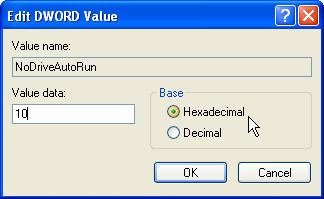


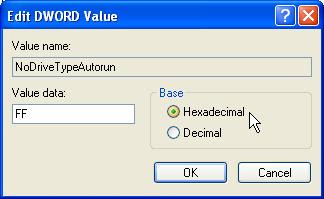
yuhuuu.bermanfaat sekali
BalasHapusSolder uap